
Viele Benutzer haben festgestellt, dass das personalisierte Softwarefenster von Windows 10 nicht angezeigt werden kann. Da es sich bei der Symbol-Cache-Datei um eine versteckte Datei handelt, müssen wir die Einstellung im Ressourcenmanager auf „Alle Dateien anzeigen“ ändern. Schauen wir uns insbesondere das Tutorial unten mit dem Editor an.

Da es sich bei der Symbol-Cache-Datei um eine versteckte Datei handelt, müssen wir zunächst die Einstellung im Explorer auf „Alle Dateien anzeigen“ ändern. Bedienungsmethode:
1. Öffnen Sie einen Ordner nach Belieben.
2. Klicken Sie auf das Menü „Ansicht“ und aktivieren Sie dann „Ausgeblendete Elemente“.
3. Drücken Sie gleichzeitig die Tastenkombination Win+R, geben Sie %localappdata% in das geöffnete Ausführungsfenster ein und drücken Sie die Eingabetaste.
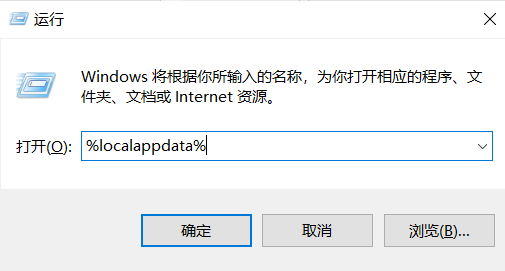
4. Suchen Sie im geöffneten Ordner nach Iconcache.db und löschen Sie es.
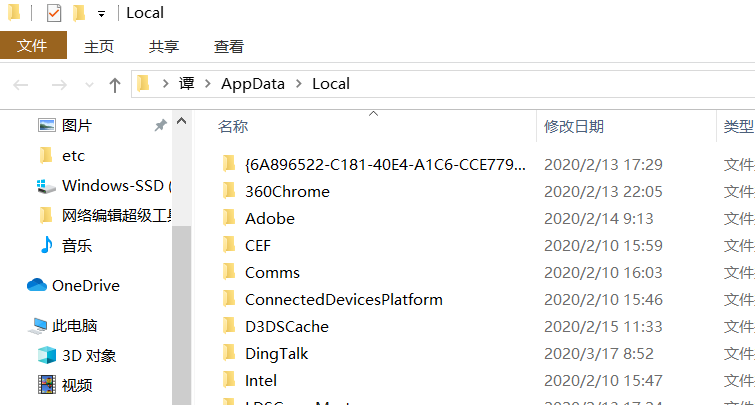
5. Klicken Sie mit der rechten Maustaste auf die Taskleiste und klicken Sie im Popup-Menü auf „Task-Manager“.
6. Suchen Sie im Task-Manager nach „Windows Explorer“, klicken Sie mit der rechten Maustaste und wählen Sie „Neustart“, um den Symbolcache neu zu erstellen.
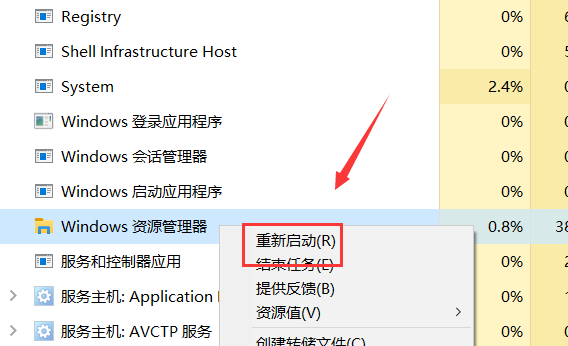
>>>win10-Rechtsklick-Personalisierung und -Anzeige Einstellungen können nicht geöffnet werden
Das obige ist der detaillierte Inhalt vonDas personalisierte Win10-Softwarefenster kann nicht angezeigt werden. Für weitere Informationen folgen Sie bitte anderen verwandten Artikeln auf der PHP chinesischen Website!
 Was ist der Unterschied zwischen j2ee und springboot?
Was ist der Unterschied zwischen j2ee und springboot?
 Welche Software ist Zoom?
Welche Software ist Zoom?
 So lösen Sie das Problem, dass localhost nicht geöffnet werden kann
So lösen Sie das Problem, dass localhost nicht geöffnet werden kann
 Verwendung der Instr-Funktion in Oracle
Verwendung der Instr-Funktion in Oracle
 Grenzradius
Grenzradius
 Wie Oracle eine Datenbank erstellt
Wie Oracle eine Datenbank erstellt
 Was sind die neuen Funktionen von es6?
Was sind die neuen Funktionen von es6?
 Häufig verwendete Datenbanksoftware
Häufig verwendete Datenbanksoftware




